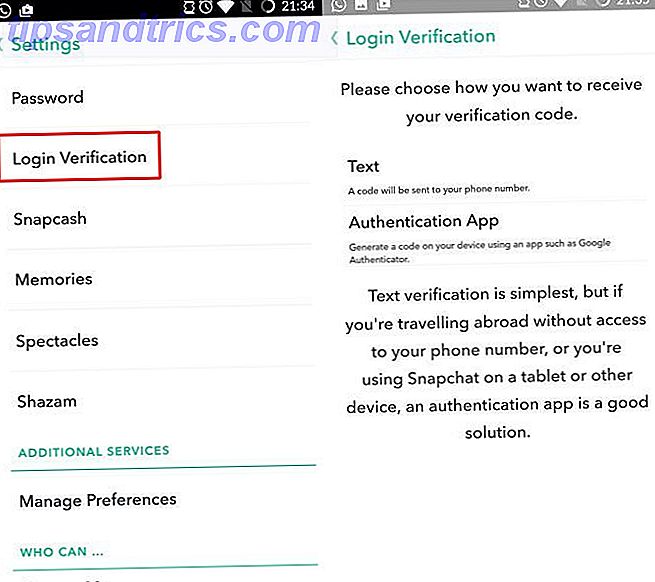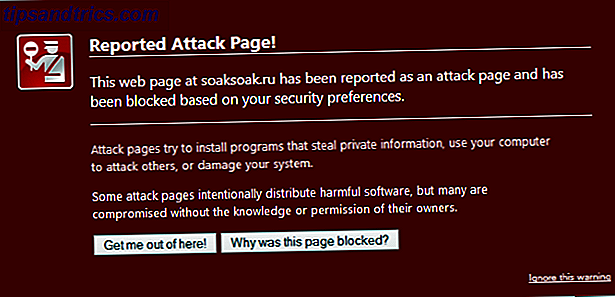Depuis la sortie de Gnome Shell GNOME 3 Beta - Bienvenue sur votre nouveau bureau Linux GNOME 3 Beta - Bienvenue sur votre nouveau bureau Linux Lisez la suite pour Linux, il y a eu une poignée de thèmes différents qui sont sortis pour ce nouveau bureau environnement. Cependant, je n'en ai pas parlé récemment, ce qui est dommage étant donné que certains d'entre eux sont vraiment beaux.
Depuis la sortie de Gnome Shell GNOME 3 Beta - Bienvenue sur votre nouveau bureau Linux GNOME 3 Beta - Bienvenue sur votre nouveau bureau Linux Lisez la suite pour Linux, il y a eu une poignée de thèmes différents qui sont sortis pour ce nouveau bureau environnement. Cependant, je n'en ai pas parlé récemment, ce qui est dommage étant donné que certains d'entre eux sont vraiment beaux.
Aujourd'hui, nous allons couvrir un très beau thème qui devrait facilement trouver une place spéciale dans le coeur d'Androidlovers. Oui, vous l'avez deviné, il y a un thème bien fait de la nouvelle version 4.0 "Ice Cream Sandwich" d'Android pour Gnome Shell.
Installation
Pour l'installer, vous aurez besoin des outils habituels pour installer les thèmes Gnome Shell, y compris l'environnement Gnome Shell, le package de thèmes, Gnome Tweak Tool Configurer votre bureau Gnome 3 avec Gnome Tweak Tool Configurer votre Gnome 3 Desktop avec Gnome Tweak Tool Il n'y a pas vraiment de bazillion différentes options de personnalisation pour à peu près tout, puisque GNOME 3 / Shell est encore relativement nouveau. Si vous êtes l'une de ces personnes qui ne peuvent pas supporter GNOME 3 aussi longtemps que vous ne pouvez pas ... Lire la suite, et les extensions Gnome Shell nécessaires pour changer de thème. Si vous avez déjà modifié votre thème Gnome Shell, ça devrait aller. Sinon, vous devrez installer Gnome Shell et Gnome Tweak Tool, puis lancez-le (si vous utilisez Ubuntu) pour obtenir l'extension nécessaire pour changer les thèmes:
sudo add-apt-repository ppa: webupd8team / gnome3 sudo apt-get mise à jour sudo apt-get install gnome-shell-extensions-utilisateur-thème Fedorausers devra simplement courir:
sudo yum installer gnome-shell-extension-user-thème Vous devriez maintenant être prêt à partir! Allez-y et téléchargez le thème d'ici, et pour la meilleure expérience, vous pouvez également télécharger le fond d'écran correspondant et "Roboto" fontsas bien. Une fois que tous ceux-ci sont téléchargés, vous pouvez commencer par installer le thème via l'outil Gnome Tweak.
Le thème
 Dès que vous appliquez le nouveau thème, vous devriez commencer à voir quelques choses changer. Tous les éléments situés en haut de votre shell deviendront bleus et "Activités" deviendra une icône. La police doit également changer dès que vous commencez à installer les quatre fichiers de police Roboto.
Dès que vous appliquez le nouveau thème, vous devriez commencer à voir quelques choses changer. Tous les éléments situés en haut de votre shell deviendront bleus et "Activités" deviendra une icône. La police doit également changer dès que vous commencez à installer les quatre fichiers de police Roboto.
Activités
 En allant dans la fenêtre Activités, vous verrez que certaines autres choses changent. Les icônes favorites sur la gauche sont maintenant seulement séparées du reste de l'écran par une seule ligne bleue lisse au lieu d'une boîte entière, créant une apparence très minime. Les boutons Windows et Applications sont également de style différent, où les deux ont une ligne bleue en dessous d'eux, mais l'écran sélectionné est présenté en lettres bleues ainsi que d'une ligne plus épaisse. Le champ de recherche situé en haut à droite est moins transparent que le thème par défaut, mais utilise un dégradé lisse avec de beaux coins. Le dock sur la droite tenant les différents espaces de travail décrit chaque espace de travail en bleu tandis que l'espace libre est un gris foncé.
En allant dans la fenêtre Activités, vous verrez que certaines autres choses changent. Les icônes favorites sur la gauche sont maintenant seulement séparées du reste de l'écran par une seule ligne bleue lisse au lieu d'une boîte entière, créant une apparence très minime. Les boutons Windows et Applications sont également de style différent, où les deux ont une ligne bleue en dessous d'eux, mais l'écran sélectionné est présenté en lettres bleues ainsi que d'une ligne plus épaisse. Le champ de recherche situé en haut à droite est moins transparent que le thème par défaut, mais utilise un dégradé lisse avec de beaux coins. Le dock sur la droite tenant les différents espaces de travail décrit chaque espace de travail en bleu tandis que l'espace libre est un gris foncé.  L'écran Applications suit également le schéma de couleurs. Les icônes de chaque application sont un peu plus petites, de sorte que plus d'applications s'adaptent à l'écran en même temps, et toutes les applications où les souris planent sur elles atteignent un fond bleu. La liste des applications et la liste des catégories ne sont séparées que par la barre de défilement. Cela permet de conserver l'apparence minimale présente dans le thème du shell.
L'écran Applications suit également le schéma de couleurs. Les icônes de chaque application sont un peu plus petites, de sorte que plus d'applications s'adaptent à l'écran en même temps, et toutes les applications où les souris planent sur elles atteignent un fond bleu. La liste des applications et la liste des catégories ne sont séparées que par la barre de défilement. Cela permet de conserver l'apparence minimale présente dans le thème du shell.
Conclusion
Ce nouveau thème contient de superbes bonbons pour les yeux. Même si vous n'êtes pas un fan d'Android, vous pouvez toujours apprécier la beauté de ce thème. Si c'est l'un des meilleurs thèmes est discutable, mais il se classe certainement parmi les meilleurs là-bas. Quel est ton thème préféré de Gnome Shell? Quelles sont vos pensées sur ce thème? Faites le nous savoir dans les commentaires!